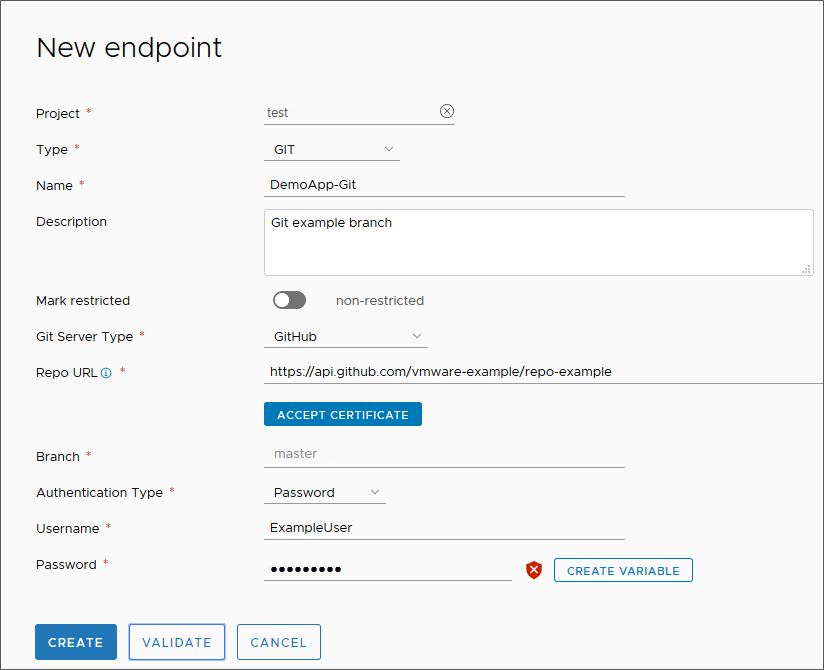Code Stream biedt een manier om een pijplijn te activeren als er een codewijziging optreedt in uw GitHub-, GitLab- of Bitbucket-opslagplaats. De Git-trigger gebruikt een Git-eindpunt op de tak van de opslagplaats die u wilt bewaken. Code Stream maakt verbinding met het Git-eindpunt via een webhook.
Om een Git-eindpunt in
Code Stream te definiëren, selecteert u een project en voert u de tak in van de Git-opslagplaats waar het eindpunt zich bevindt. Het project groepeert de pijplijn met het eindpunt en andere gerelateerde objecten. Wanneer u het project in uw webhook-definitie kiest, selecteert u het eindpunt en de pijplijn die u wilt activeren.
U kunt meerdere webhooks voor verschillende takken maken door hetzelfde Git-eindpunt te gebruiken en verschillende waarden voor de naam van de tak op te geven op de pagina voor webhookconfiguratie. Als u een andere webhook voor een andere tak in dezelfde Git-opslagplaats wilt maken, hoeft u het Git-eindpunt niet meerdere keren te klonen voor meerdere takken. In plaats daarvan geeft u de naam van de tak op in de webhook, zodat u het Git-eindpunt opnieuw kunt gebruiken. Als de tak op de Git-webhook hetzelfde is als de tak op het eindpunt, hoeft u geen taknaam op de pagina van de Git-webhook op te geven.
Voorwaarden
- Controleer of u toegang heeft tot de GitHub-, GitLab- of Bitbucket-opslagplaats waarmee u verbinding wilt maken.
- Controleer of u lid bent van een project in Code Stream. Als u geen beheerder bent, vraagt u de Code Stream-beheerder om u als lid toe te voegen aan een project. Zie Hoe voeg ik een project toe in Code Stream?.
Procedure
- Definieer een Git-eindpunt.
- Klik op .
- Selecteer een project en selecteer Git als type eindpunt. Voer vervolgens een naam en een beschrijving in.
- Als dit eindpunt een bedrijfskritisch onderdeel in uw infrastructuur is, moet u Markeren als beperkt inschakelen.
Wanneer u een beperkt eindpunt in een pijplijn gebruikt, kan een beheerder de pijplijn uitvoeren en moet de beheerder de pijplijnuitvoering goedkeuren. Als een eindpunt of variabele als beperkt is gemarkeerd, en een niet-administratieve gebruiker de pijplijn activeert, wordt de pijplijn onderbroken bij die taak en wordt gewacht totdat een beheerder deze heeft hervat.
Een projectbeheerder kan een pijplijn starten die beperkte eindpunten of variabelen bevat, als deze resources zich in het project bevinden waarvoor de gebruiker projectbeheerder is.
Wanneer een gebruiker die geen beheerder is een pijplijn probeert uit te voeren die een beperkte resource bevat, stopt de pijplijn bij de taak die de beperkte resource gebruikt. Vervolgens moet een beheerder de pijplijn hervatten.
Voor meer informatie over beperkte resources en aangepaste rollen met het recht
Beperkte pijplijnen beheren zie:
- Selecteer een van de ondersteunde Git-servertypen.
- Voer de URL voor de opslagplaats in met de API-gateway voor de server in het pad. Bijvoorbeeld:
Voer voor GitHub
https://api.github.com/vmware-example/repo-example in.
Voer voor BitBucket het volgende in:
https://api.bitbucket.org/{user}/{repo name} of
http(s)://{bitbucket-enterprise-server}/rest/api/1.0/users/{username}/repos/{repo name}
- Voer de tak in de opslagplaats in waar het eindpunt zich bevindt.
- Selecteer het verificatietype en voer de gebruikersnaam in voor GitHub, GitLab of Bitbucket. Voer vervolgens het privétoken voor de gebruikersnaam in.
- Wachtwoord. Als u later een webhook wilt maken, moet u het privétoken voor het wachtwoord invoeren. Webhooks voor Git ondersteunen geen eindpunten die zijn gemaakt met basisverificatie.
Gebruik geheime variabelen om gevoelige informatie te verbergen en te versleutelen. Gebruik een beperkte variabele voor tekenreeksen, wachtwoorden en URL's die moeten worden verborgen en versleuteld, en om het gebruik in uitvoeringen te beperken. Gebruik bijvoorbeeld een geheime variabele voor een wachtwoord of URL. U kunt geheime en beperkte variabelen gebruiken in elk type taak in uw pijplijn.
- Privétoken. Deze token is Git-specifiek en biedt toegang tot een specifieke actie. Zie https://docs.gitlab.com/ee/user/profile/personal_access_tokens.html. U kunt ook een variabele voor het privétoken maken.
- Klik op Valideren en controleer of het eindpunt verbinding maakt met Code Stream.
Corrigeer eventuele fouten als er geen verbinding wordt gemaakt en klik vervolgens op
Maken.